小编教你电脑文件夹怎么设置密码
- 分类:win10 发布时间: 2017年09月21日 14:01:42
为了不让他人看到一些文件夹,防止隐私遭受到泄露,给文件夹设置密码是必要的,对于没有设置过密码的人来说比较困难,那么电脑文件夹怎么设置密码,小编就向大家讲述一下电脑文件夹怎么设置密码。
想给电脑文件设置密码,只有自己才能够打开,那么电脑文件夹怎么设置密码?其实很好设置下面小编就来教大家电脑文件夹怎么设置密码的步骤。
电脑文件夹怎么设置密码图文教程
首先,在网上搜索并下载“2345好压”工具

文件加密(图1)
找到需要加密的文件夹,点击鼠标右键
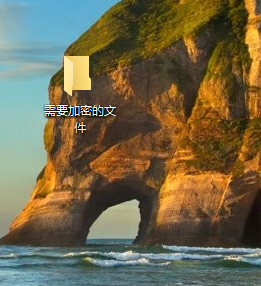
文件加密(图2)
找到“2345好压”选项进行点击

文件加密(图3)
弹出2345好压的界面,
在这里,我们可以修改压缩包的名字,进行更改目录。

文件加密(图4)
上面操作完毕后,点击设置密码,

文件加密(图5)
输入只有你自己知道的密码,然后再确认行里再次输入,防止输入有误。你也可以勾选显示密码,查看当前密码,输入完毕后,点击“确定”即可

文件加密(图6)
点击确定后,返回首页面。,点击“立即压缩”即可完成操作。

文件加密(图7)
看,效果出来了

文件加密(图8)
如果需要把文件夹打开,点击该压缩包,输入密码即可。
以上就是电脑文件夹怎么设置密码的操作步骤了,你学会了吗?
上一篇:小编教你怎么让电脑不休眠
下一篇:小编教你怎样显示隐藏文件
猜您喜欢
- 电脑教程:Windows10显示桌面图标的方..2017/11/01
- bios设置usb启动的方法2016/11/15
- 详解win10电脑mac地址怎么查2021/11/13
- win10便签删除了怎么恢复2020/12/28
- 小编教你如何激活win10家庭版密钥..2017/09/13
- 电脑怎么找到隐藏的流氓软件..2021/06/16
相关推荐
- 如何使用 Windows 10 磁盘管理调整分.. 2021-07-30
- 大白菜u盘装win10系统教程 2019-06-07
- 怎么用u盘重装系统win10教程演示.. 2022-03-09
- 电脑开不了机怎么重装系统win10.. 2022-05-25
- win10电脑进不去一直黑屏怎么办.. 2022-03-25
- win10系统对电脑硬件配置要求是什么详.. 2022-04-23



